Visualizar Arquivos Exportados Usando Serviços de Exportação
Usuários com as seguintes funções podem visualizar arquivos exportados:
- Administrador de Aquisições
- API de Leitura - Serviços ao Usuário
- Administrador de Catálogo
- Gerente de Catálogo
- Gerente de Balcão de Circulação
- Operador de Balcão de Circulação
- Operador de Balcão de Circulação - Limitado
- Gerente de Reservas de Disciplinas
- Operador de Reservas de Disciplinas
- Design de Analytics
- Gerente de Períodos Fiscais
- Administrador de Serviços ao Usuário
- Gerente de Serviços ao Usuário
- Operador de Serviços ao Usuário
- Gerente de Verbas
- Administrador Geral do Sistema
- Gerente de Faturas
- Operador de Faturas
- Gerente de Orçamentos
- Gerente de Licenças
- Usuário
- Operador de Acervo Físico
- Gerente de Compras
- Operador de Compras
- Operador de Compras Estendido
- Operador de Recebimentos
- Operador de Recebimentos Limitado
- Administrador de Repositório
- Gerente de Repositório
- Operador de Solicitações
- Operador de Seleção
- Gerente de Trials
- Operador de Trials
- Participante de Trials
- Gerente de Usuários
- Gerente de Fornecedores
- Operador de Ordens de Serviço
Você pode visualizar arquivos exportados por serviços de tipo Exportação (veja Executar Serviços Manuais em Conjuntos Definidos.) na página Processos de Exportação nos Últimos 30 Dias (Admin > Gerenciar Serviços e Conjuntos > Gerenciar Exportações).
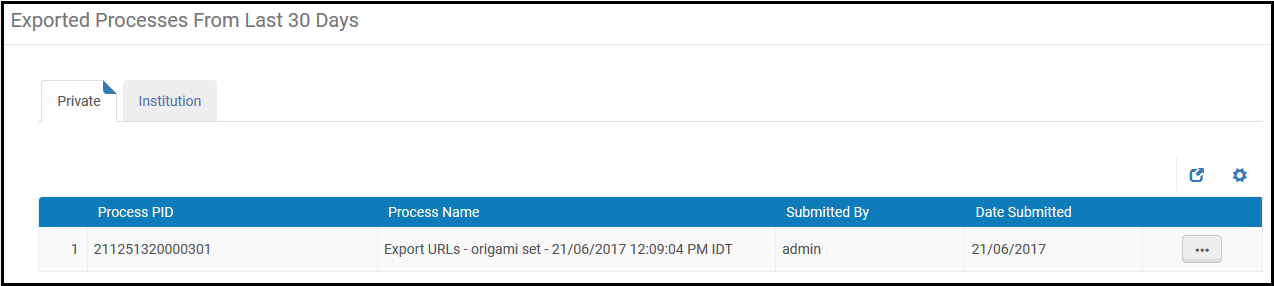
Página Processos de Exportação nos Últimos 30 Dias
Na aba Privado, você pode visualizar todos os arquivos resultantes dos serviços de exportação que você executou e marcou com Pasta de exportação = Privado. Na aba Instituição, você pode visualizar todos os arquivos resultantes dos serviços de exportação executados por outros usuários e marcados com Pasta de exportação = Instituição.
Você pode visualizar somente os arquivos exportados nos últimos trinta dias.
Para visualizar um arquivo:
- Selecione Ver Arquivos na lista de ações da linha. A página Arquivos Exportados será aberta.
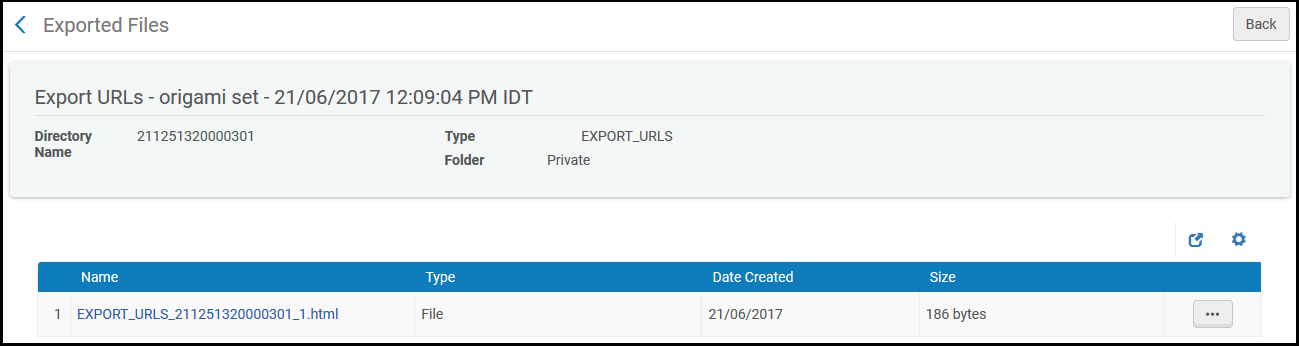 Página Processos de Exportação nos Últimos 30 Dias
Página Processos de Exportação nos Últimos 30 Dias - Selecione Download na lista de ações da linha para fazer download/visualizar o arquivo. Veja Exportar Metadados para informações sobre o campo de ID do MMS do arquivo. Observe que não é possível fazer download de um arquivo de exportação maior do que 2 GB.Para excluir o arquivo, selecione Excluir na lista de ações da linha.
Quando o serviço é concluído, uma Carta de Finalização da Exportação de Processo BIB é enviada ao operador para indicar que a exportação foi concluída.

